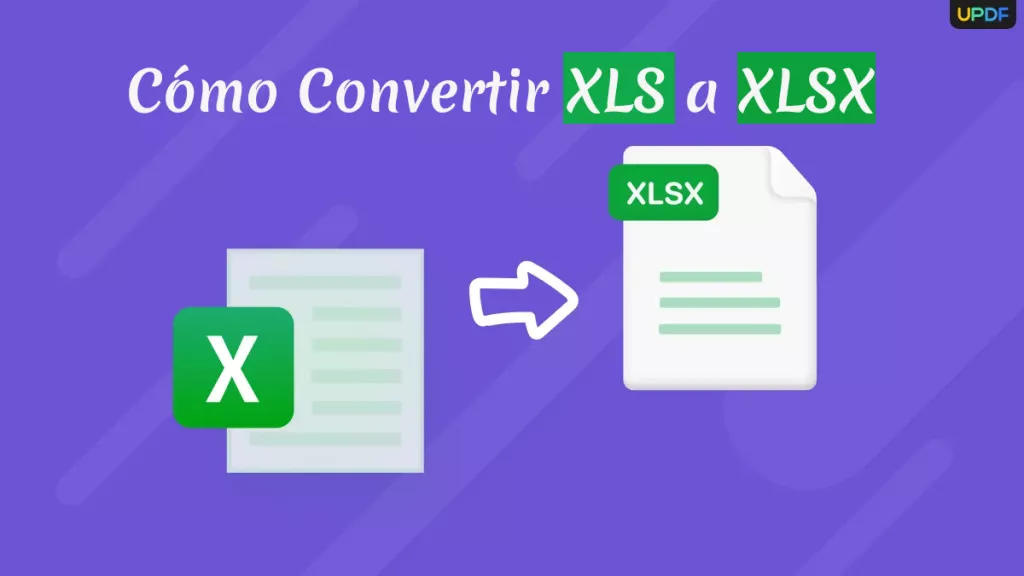Siempre que recibas tu extracto bancario, te habrás dado cuenta de que suele estar en formato impreso o, si lo recibes digitalmente, en formato PDF. Esto se debe a que es más seguro y es el formato más aceptado incluso en la generación actual. Sin embargo, suele ser demasiado difícil de entender y puede que necesites convertir extracto bancario a Excel o CSV. Esto se debe a que tienes más claridad y un formato más sencillo, e incluso podrías reorganizarlo.
Método 1. Cómo convertir extracto bancario a Excel o CSV
Con esto fuera del camino, aquí está cómo puedes convertir extracto bancario a Excel con UPDF. Se puede utilizar como un convertidor que pasar PDF en varios formatos que están disponibles en Windows y Mac. Es rápido y preciso, y no se pierde el formato establecido en el archivo original. Además, puedes usarlo gratis, ya que te regalan 2 conversiones gratuitas al día.
A continuación se muestra la guía paso a paso sobre cómo convertir extracto bancario a Excel gratis con UPDF.
1.Descargar UPDF y abrir extracto bancario en PDF
En primer lugar, descarga UPDF. Para ello, haz clic en el botón "Descargar gratis" que aparece a continuación. Una vez que el instalador de UPDF se haya descargado, haz clic en él e instala UPDF, luego ya podrás abrir tu extracto bancario en PDF. Para abrirlo, haz clic en la sección "Archivo" en la esquina superior izquierda del software. Allí, puedes elegir la opción "Abrir" y seleccionar el extracto bancario en PDF que deseas convertir.
Windows • macOS • iOS • Android 100% Seguro
2.Ir a Exportar PDF
Cuando hayas abierto el PDF que deseas convertir, encontrarás el icono "Exportar PDF" en la esquina superior derecha. Selecciónalo y ahora podrás elegir el formato al que quieres convertir el archivo. Puede ser que quieras hacer el clásico PDF a Excel Extracto de cuenta o puede que quieras convertir el PDF Extracto de cuenta a CSV.
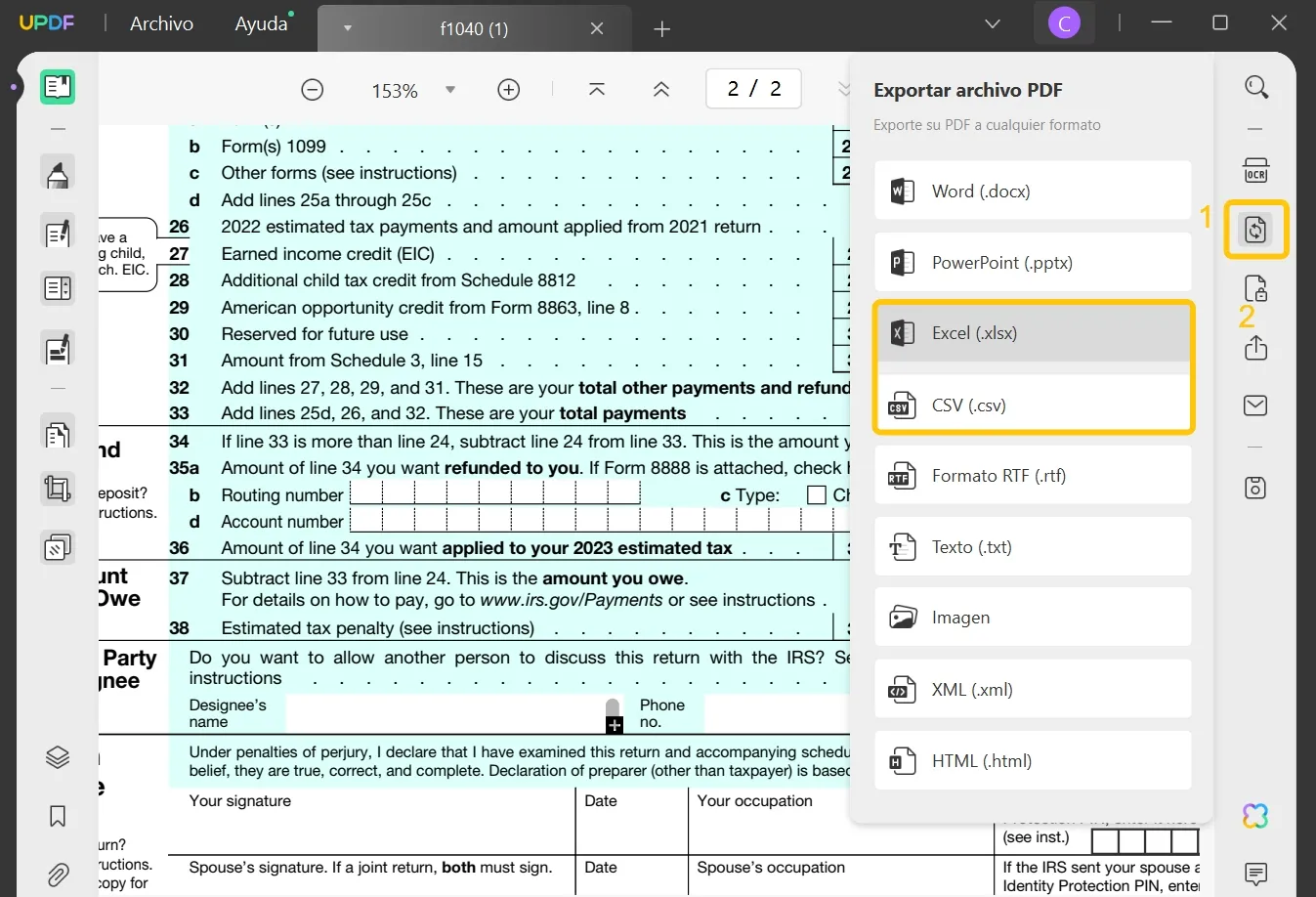
3.Convertir PDF a Excel o CSV
Elige cualquiera de los dos formatos y, después de seleccionar el que desees, comprueba el Formato de salida y el Intervalo de páginas. Si todo está correcto, haz clic en "Exportar" y ya habrás logrado convertir extracto bancario a Excel.
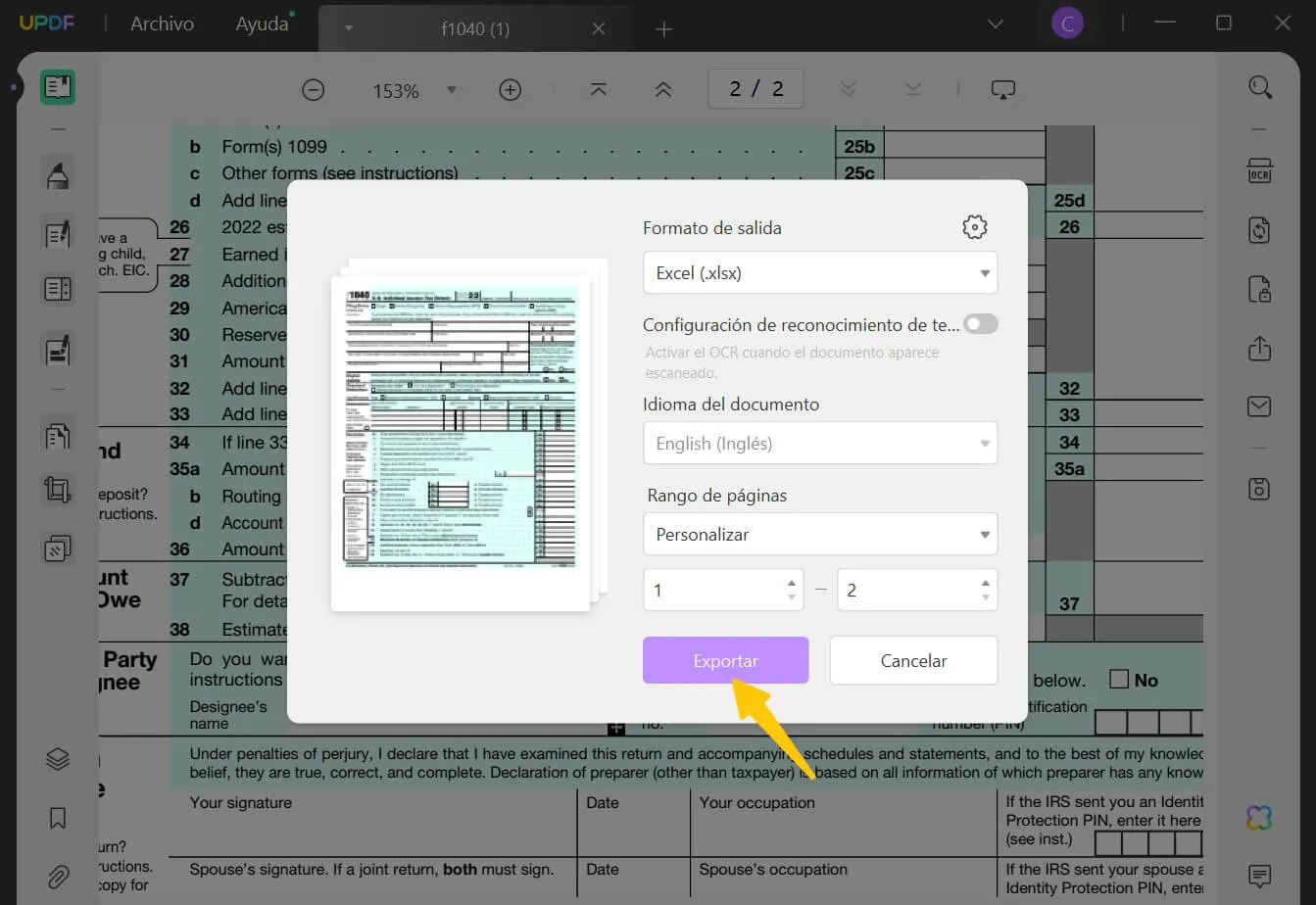
Método 2. Cómo convertir extracto bancario a Excel por lotes
También hay otros momentos en los que necesitas convertir no sólo uno, sino varios archivos, por lo que necesitarías un programa de convertir extractos bancarios PDF a Excel sólo para hacer eso. Afortunadamente, UPDF es capaz de eso y más. Es por eso que puedes fácilmente convertir extracto bancario a Excel por lotes con UPDF y sólo en 3 sencillos pasos. La siguiente sección incluye la guía paso a paso para este proceso exacto.
1.Hacer clic en Lote > Convertir
Suponiendo que ya hayas descargado UPDF, tienes que abrirlo e ir a la interfaz principal del software. Sin embargo, si no lo ha hecho, puedes descargar UPDF aquí haciendo clic en el botón de abajo.
Windows • macOS • iOS • Android 100% Seguro
Encontrarás la opción "Lote" a la derecha de la pantalla, justo después de "Abrir archivo". Después de seleccionarla, aparecerán más opciones donde tendrás que seleccionar "Convertir". Esto te da acceso a nuestro siguiente paso.
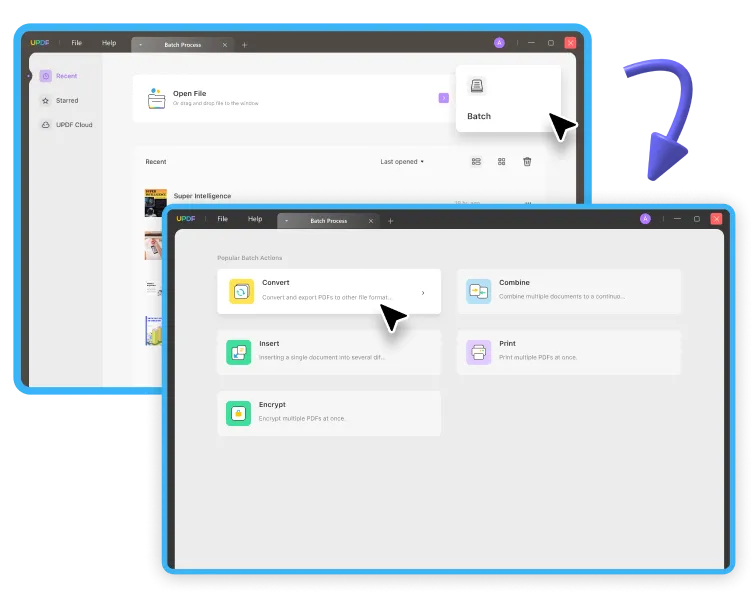
2.Añadir archivos
Para convertir un lote, primero añade los archivos que deseas convertir. Haz clic en la opción "Añadir archivos" que aparece en el centro de la pantalla después de hacer clic en "Convertir". También puedes simplemente arrastrar y soltar los archivos en el propio software y elegir la opción "Añadir Archivos Abiertos" para transferir rápidamente el archivo PDF abierto en UPDF a la lista de conversión. Otra opción es seleccionar la flecha hacia abajo justo al lado de "Añadir Archivos" que te dará la opción de elegir "Añadir Carpetas" si quieres añadir una carpeta entera.

3.Seleccionar el formato de salida como Excel o CSV
Una vez que hayas añadido los archivos o la carpeta que desees, puedes finalmente seleccionar que el formato de salida sea "Excel o CSV". Puedes encontrar la opción "Formato de salida" en la parte derecha y desde ahí, abrir el menú desplegable. Elige Excel o CSV y está listo. Ahora has realizado con éxito una conversión por lotes haciendo clic en el botón "Aplicar".

Método 3. Cómo convertir un extracto de cuenta escaneado en PDF a Excel o CSV editable
Además de convertir un extracto bancario en PDF individual o por lotes, también hay un momento en el que necesitas convertir un extracto bancario en PDF escaneado a Excel o CSV y UPDF puede hacerlo. Los extractos bancarios escaneados en PDF se producen cuando alguien ha utilizado un escáner para crear una copia del extracto bancario original que se supone que está en papel. Por lo general, esto no se puede editar o convertir, pero por suerte, tienes UPDF.
1.Acceder a la función OCR
En primer lugar, accede a la Función OCR. Para ello, abre el extracto de cuenta escaneado en PDF que deseas convertir y selecciona el botón "Reconocer texto mediante OCR" situado en la parte derecha de la pantalla.
Si es la primera vez que instalas UPDF, y mucho menos que utilizas esta función, primero tienes que descargar el plugin. Sólo tienes que seleccionar la opción "Descargar" que se te presenta. Espera a que la Función OCR termine de instalarse y asegúrate de que se ha instalado correctamente antes de utilizarla.
2.Ejecutar OCR
Ahora que tienes la función OCR, puedes volver a la opción "Reconocer texto utilizando OCR". Entonces se te darán dos opciones: PDF con opción de búsqueda y PDF sólo de imagen. Como queremos que este sea un documento en el que se puedan realizar búsquedas y editarlo, tienes que seleccionar "PDF con opción de búsqueda".
A continuación, se te ofrecerán varias opciones y la primera que verás será "Diseño". Haz clic en el menú desplegable y selecciona "Texto bajo la imagen de la página", donde el formato de archivo y la estructura visual serán similares a los del extracto de cuenta escaneado en PDF. Es posible que también tengas que definir el "Idioma del documento", la "Resolución de imagen" y el "Intervalo de páginas" del documento. Por último, haz clic en el botón "Realizar OCR" para iniciar el proceso de reconocimiento.

3.Convertir PDF a Excel o CSV editable
Una vez que hayas realizado con éxito el OCR, ahora puedes convertirlo en un Excel o CSV editable siguiendo los pasos exactos anteriores en Método 1. Sólo tienes que seleccionar el icono "Exportar PDF", el formato de archivo y "Exportar".
Por lo tanto, puedes optimizar el flujo de trabajo con la facilidad de la gestión de documentos mediante la integración de UPDF en tus dispositivos. Haz clic en el botón de abajo y descarga UPDF ahora.
Windows • macOS • iOS • Android 100% Seguro
¿Qué es un extracto bancario?
Ya sabes cómo realizar el proceso "PDF a Excel Extracto Bancario". Sin embargo, también es importante saber qué es un extracto bancario. Los extractos bancarios son documentos legales que contienen y comprimen todas y cada una de las transacciones que una cuenta bancaria ha realizado en un mes. Estas transacciones pueden ser reintegros, depósitos, pagos, facturas, intereses generados y muchas más. El extracto bancario también incluye el saldo inicial y final del mes, lo que ayuda a los titulares de las cuentas a conocer mejor el flujo de sus activos financieros.
Los extractos bancarios son importantes por varias razones, además de para que el titular del banco vea todas las transacciones realizadas durante el mes. Pueden utilizarse para detectar fraudes, con fines contables, para garantizar un préstamo empresarial, para declarar impuestos e incluso para averiguar si hay errores cometidos por el banco o por uno mismo. Puede enviarse por vía electrónica, física o digital. Por eso los extractos bancarios son muy importantes y pueden determinar si la forma en que gestionas la tesorería es adecuada o no.
¿Por qué convertir extractos bancarios PDF a Excel?
Ya sabemos qué es un extracto bancario y cómo podemos convertirlo, pero tenemos que hacernos la pregunta: ¿Por qué convertir extracto bancario a Excel? Bueno, también hay varias razones por las que querrías hacer esto. Sin embargo, la más importante podría ser tener una forma más clara y fácil de leer extractos bancarios. A veces, los extractos bancarios se envían en formatos muy incómodos, con texto pequeño y sin bordes de separación. Esto dificulta tu lectura.
Otra razón por la que deberías convertir extractos bancarios PDF a Excel es para realizar cálculos. Puede que necesites saber en cuántos gastos incurriste en una fecha concreta o, lo que es más interesante, puede que también quieras volver a comprobar si los cálculos que te ha dado el banco son correctos. Al convertir los extractos bancarios, también puede utilizar los datos para crear gráficos y diagramas para tener una representación visual de sus datos. De este modo, tendrás una visión aún mejor de cómo gestiona tus ingresos y gastos durante el mes.
¿Por qué UPDF es la mejor herramienta para convertir extracto bancario a Excel?
Por supuesto, es bueno reconocer que hay otras herramientas aparte de UPDF que pueden convertir extractos bancarios PDF a Excel, pero UPDF es sin duda el mejor convertidor de extractos bancarios a Excel o CSV. Esto es porque UPDF no es solo un conversor PDF.
UPDF es un software PDF sencillo pero extremadamente avanzado que incluso utiliza el poder de IA para potenciar sus funciones y mejorar la experiencia del usuario. Tiene la capacidad de editar PDF, anotar usando diferentes herramientas como resaltar y notas adhesivas, e incluso modificar imágenes. En cuanto a IA, puedes hacerle cualquier pregunta a partir del PDF y posiblemente generar varias ideas a partir de él haciéndole preguntas. Usando IA, puedes encontrar fácilmente cuál es su mayor gasto, obtener consejos sobre cómo puedes mejorar tu flujo de caja, e incluso resumir todo el extracto bancario.

UPDF también está disponible en casi todas las plataformas principales que incluyen Windows, iOS, Mac y Android. Incluye versiones gratuitas y de pago por lo que sugiero probar primero la versión gratuita y si se adapta a tus necesidades y quieres más, puedes probar a comprar uno de planes de suscripción muy razonables. Es el mejor software PDF no sólo para convertir extractos bancarios PDF a Excel o CSV, sino para cualquier otra tarea que necesites.
Video Tutorial sobre UPDF AI
Conclusión
Recuerda que los extractos bancarios contienen información crucial sobre tus actividades financieras privadas, así que asegúrate de protegerla. convertir extractos bancarios PDF a Excel trae muchos beneficios también y usarlo a tu favor podría darte la oportunidad de tener un mejor flujo de caja. Puede que hayas pensado que era difícil, pero con estas guías fáciles de seguir y el mejor software, UPDF, tardarás menos tiempo que cuando lo solicitaste. ¡Descarga UPDF ahora y pruébalo ya!
Windows • macOS • iOS • Android 100% Seguro
 UPDF
UPDF
 UPDF para Windows
UPDF para Windows UPDF para Mac
UPDF para Mac UPDF para iPhone/iPad
UPDF para iPhone/iPad UPDF para Android
UPDF para Android UPDF AI ONLINE
UPDF AI ONLINE UPDF Sign
UPDF Sign Editar PDF
Editar PDF Anotar PDF
Anotar PDF Crear PDF
Crear PDF Formulario PDF
Formulario PDF Editar enlaces
Editar enlaces Convertir PDF
Convertir PDF OCR
OCR PDF a Word
PDF a Word PDF a imagen
PDF a imagen PDF a Excel
PDF a Excel Organizar PDF
Organizar PDF Combinar PDF
Combinar PDF Dividir PDF
Dividir PDF Recortar PDF
Recortar PDF Girar PDF
Girar PDF Proteger PDF
Proteger PDF Firmar PDF
Firmar PDF Redactar PDF
Redactar PDF Desinfectar PDF
Desinfectar PDF Eliminar seguridad
Eliminar seguridad Leer PDF
Leer PDF UPDF Cloud
UPDF Cloud Comprimir PDF
Comprimir PDF Imprimir PDF
Imprimir PDF Proceso por lotes
Proceso por lotes Sobre UPDF IA
Sobre UPDF IA Soluciones de UPDF IA
Soluciones de UPDF IA Guía de Usuario de IA
Guía de Usuario de IA Preguntas frecuentes sobre UPDF IA
Preguntas frecuentes sobre UPDF IA Resumir PDF
Resumir PDF Traducir PDF
Traducir PDF Chat con PDF
Chat con PDF Chat con imagen
Chat con imagen PDF a Mapa Mental
PDF a Mapa Mental Chat con IA
Chat con IA Explicar PDF
Explicar PDF Investigación académica
Investigación académica Búsqueda de documentos
Búsqueda de documentos Corrector de IA
Corrector de IA Redactor de IA
Redactor de IA Ayudante de tareas con IA
Ayudante de tareas con IA Generador de cuestionarios con IA
Generador de cuestionarios con IA Solucionador de Matemáticas IA
Solucionador de Matemáticas IA PDF a Word
PDF a Word PDF a Excel
PDF a Excel PDF a PowerPoint
PDF a PowerPoint Guía del Usuario
Guía del Usuario Trucos de UPDF
Trucos de UPDF Preguntas Frecuentes
Preguntas Frecuentes Reseñas de UPDF
Reseñas de UPDF Centro de descargas
Centro de descargas Blog
Blog Sala de prensa
Sala de prensa Especificaciones Técnicas
Especificaciones Técnicas Actualizaciones
Actualizaciones UPDF vs. Adobe Acrobat
UPDF vs. Adobe Acrobat UPDF vs. Foxit
UPDF vs. Foxit UPDF vs. PDF Expert
UPDF vs. PDF Expert